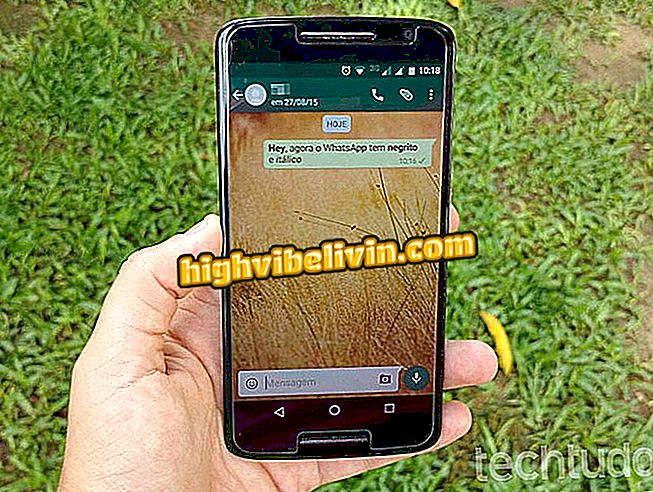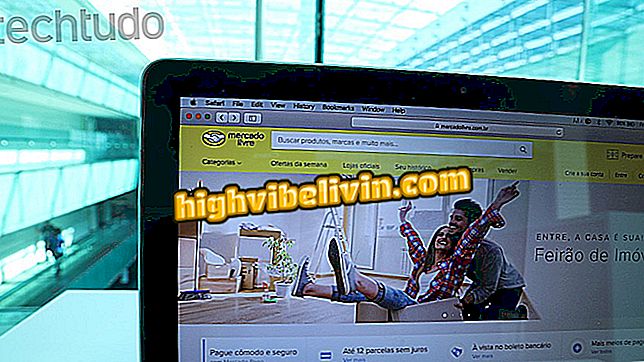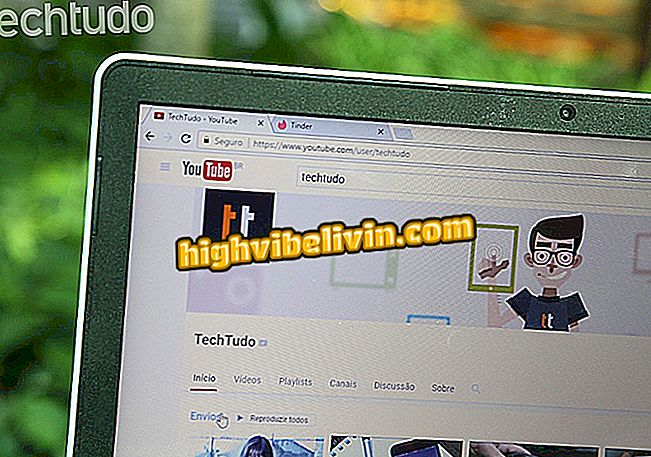Гледање телевизије на телевизору уз Цхромецаст
Можете гледати Телецине Плаи на ТВ-у са Цхромецастом помоћу трика са Гоогле Хоме апликацијом. Недавно је канал ажурирао интерфејс својих верзија за веб претраживаче и мобилне телефоне, али још није укључио много тражену функцију од стране корисника: Гоогле донгле суппорт. Ово може на крају обесхрабрити кориснике који више воле да користе услугу стреаминга на телевизији. Срећом, сватко тко користи Гоогле Цхроме или Андроид паметне телефоне може заобићи ограничење једноставним савјетом.
Ево како се користи Телецине Плаи на Цхромецасту. Водич испод је направљен користећи Мото Г5 са Андроид 7 Ноугат, Виндовс 10 компјутером и Цхромецастом 2. Запамтите да корак по корак не ради за иПхоне (иОС).
Спречавање других да прате Цхромецаст

Сазнајте како да употребите Цхромецаст за гледање телевизијске репродукције на телевизору
Да би трик функционисао, потребна вам је добра Ви-Фи веза да бисте осигурали стабилност сигнала. Поред тога, у случају преноса паметних телефона, корисник може, у зависности од модела уређаја, наићи на одређене недостатке као што су закључана слика и звук.
На Андроид паметним телефонима
Корак 1. Отворите апликацију Гоогле Хоме на паметном телефону. Затим кликните да бисте приступили менију у горњем левом углу екрана;

Отворите апликацију Гоогле Хоме на телефону
Корак 2. Из менија, кликните на "Трансмит сцреен / аудио". Затим изаберите уређај Цхромецаст који желите да пошаљете;

Изаберите уређај Цхромецаст који желите да емитујете
Корак 3. Када се екран преноси на Цхромецаст, отворите апликацију Телецине Плаи и изаберите видео запис који желите да репродукујете;

Изаберите филм који желите да гледате
Савет: Када се видео који се репродукује, поставите екран телефона и користите плејер у режиму целог екрана тако да се слика пуни преко целог екрана телевизора.
У Гоогле Цхроме-у
Корак 1. Са видео снимком Телецине Плаи отвореног у Гоогле Цхроме-у, кликните на мени прегледача, представљен са три тачке у горњем десном углу;

Посетите Цхроме мени са отвореним видео снимком Телецине Плаи
Корак 2. Затим кликните на "Пренеси";
Корак 3. Изаберите који Цхромецаст уређај желите да прикажете на картици;

Изаберите уређај Цхромецаст који желите да пошаљете
Корак 4. Водич се преноси на ТВ. Без обзира на то како минимизирате прегледник или користите друге картице, пренос неће бити прекинут.

Картица ће бити прослеђена Цхромецасту
Један савет: остављање видео записа на целом екрану побољшава искуство емитовања.
Како да прикажете екран иПхоне (иОС) на телевизору помоћу Цхромецаст-а? Види на Форуму.